ノートパソコンでは、バッテリー残量(電池残量)を示すバッテリーアイコンが通知領域に表示されています。このバッテリーアイコンが表示されない、消えてしまった時の表示方法について紹介します。
ノートパソコンの通知領域に、通常表示されているバッテリーアイコンです。
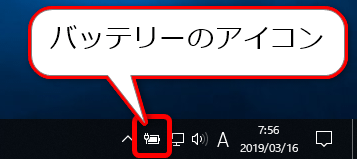
何かの拍子に、消えて無くなってしまった場合、タスクバーの設定から表示することができます。
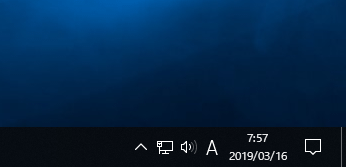
タスクバーの何もないところを右クリックして、「タスクバーの設定」をクリックします。
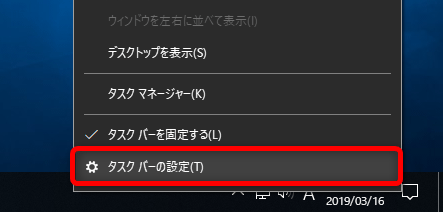
タスクバーの設定が表示されました。
少し下にスクロールしてください。
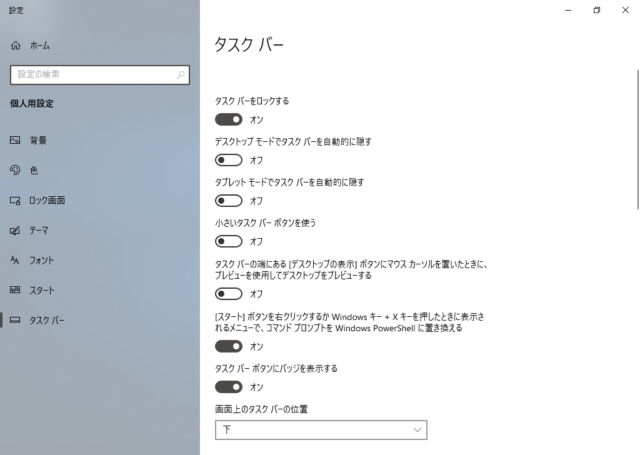
中央付近に通知領域の設定があります。
「タスクバーに表示するアイコンを選択します」をクリックしてください。
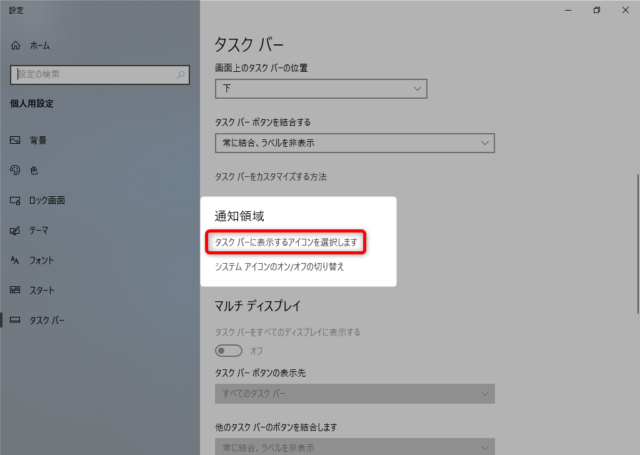
「電源」という項目がバッテリー残量を示すアイコンです。
スイッチが「オフ」になっているのでクリックして「オン」にします。
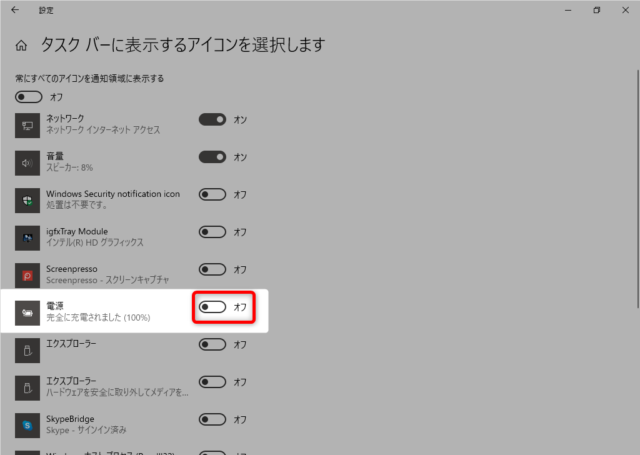
設定が「オン」になりました。
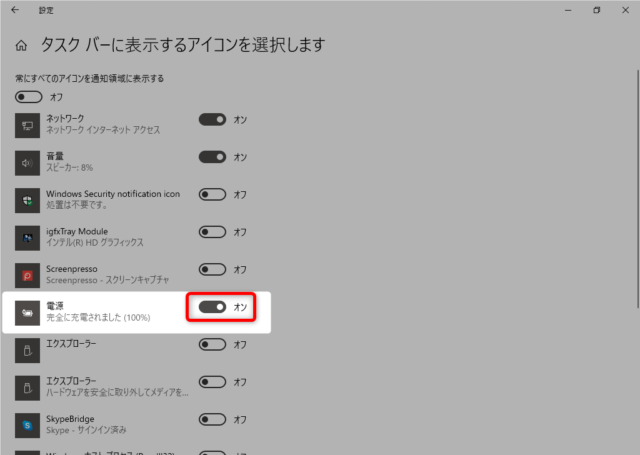
これで、通知領域にバッテリー残量が表示されるようになりました。


